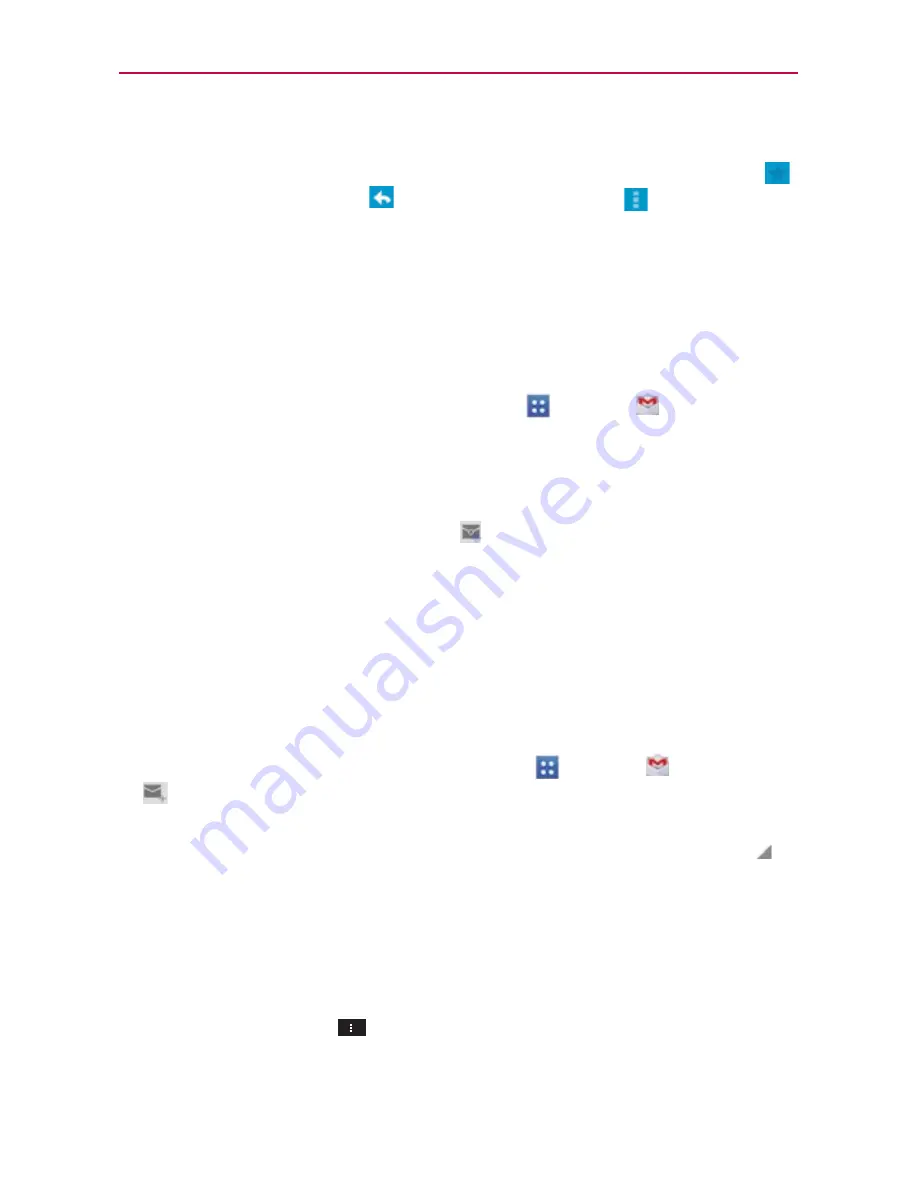
114
Comunicación
Toque el icono de acciones de mensaje en la cabecera del mensaje
para acceder a las opciones de acciones del mensaje que incluyen
marcar como favorito,
responder al remitente y
para acceder a
Responder a todos
para responder a todas las personas copiadas al
mensaje y
Reenviar
para reenviar el mensaje a otra persona.
Para volver a leer un mensaje
Al abrir una conversación, los mensajes que ya leyó se minimizan en una
ficha que indica la cantidad de mensajes ocultos.
1. En la pantalla principal, toque
Aplicaciones
>
Gmail
. Luego
toque la conversación que desee ver y la ficha que indica mensajes
minimizados.
2. Toque el nombre del contacto para abrir ese mensaje.
Cuando lee un mensaje puede tocar
para que un mensaje leído vuelva
al estado no leído. Por ejemplo, para recordar volver a leerlo después.
Redactar y enviar un mensaje
Puede redactar y enviar un mensaje a personas o grupos con direcciones
de Gmail u otras direcciones de correo electrónico.
Para redactar y enviar un mensaje
1. En la pantalla principal, toque
Aplicaciones
>
Gmail
>
Componer
en la esquina inferior izquierda de la pantalla.
NOTA
Esta opción inicia un mensaje desde su cuenta predeterminada de Gmail. Para enviarlo
desde otra cuenta, en la pantalla de Cuentas, toque el icono del menú desplegable a la
derecha de la cuenta actual de Google, a continuación, toque la cuenta que desee utilizar.
2. Escriba la dirección de un destinatario.
Al escribir el texto, se sugieren direcciones que coinciden de la lista de
contactos. Puede tocar una dirección sugerida o continuar escribiendo el
texto para introducir una nueva.
3. Toque la
Tecla Menú
>
Agregar CC/CCO
para agregar un
destinatario o enviar una copia oculta, si es necesario.
4. Escriba un asunto para el mensaje en el campo Asunto.
















































